मेरे पास एक ऐसी छवि है जिसमें अल्फा चैनल पारदर्शिता है।एक पीएनजी छवि में पिक्सेल के अल्फा चैनल पारदर्शिता मान को कैसे ढूंढें?
मैं सीएसएस में आरजीबीए मानों के साथ एक ही पृष्ठभूमि रंग को फिर से बनाना चाहता हूं लेकिन मुझे पृष्ठभूमि पिक्सेल और उनके अल्फा चैनल मान का असली रंग नहीं मिल रहा है। अगर मैं किसी भी प्रकार के रंग पिकर का उपयोग करता हूं तो यह मुझे पिक्सेल रंग का पूर्ण मूल्य देगा जो इसके पृष्ठभूमि रंग से प्रासंगिक है।
क्या आपको पिक्सेल के असली अल्फा चैनल मान को खोजने के लिए कोई चाल पता है?
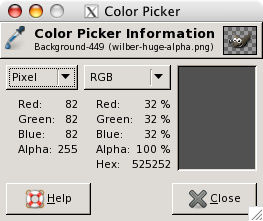
ओह आम इस सवाल और इसके उत्तर सिर्फ शानदार हैं, यह एक बहुत ही विशिष्ट समस्या है जो दुनिया भर के कई लोगों को प्रभावित करता है, पुराने वेबसाइटों का आधुनिकीकरण करने वाले डिजाइनरों के बारे में जो पारदर्शी छवियों को वर्कअराउंड के रूप में इस्तेमाल करते हैं, इस तथ्य के कारण कि अस्पष्टता मानक नहीं थी सभी प्रमुख ब्राउज़र (चलो स्पष्ट हो: इंटरनेट एक्स्प्लोरर)। – Heitor